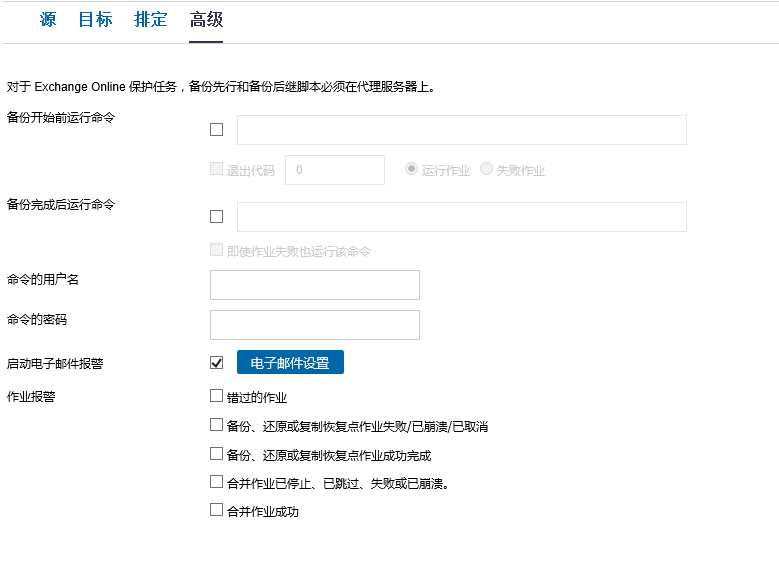
“高级”选项卡允许您为备份作业指定一些高级设置。高级设置包括提供任何脚本的位置以及电子邮件设置。
下图显示“高级”选项卡:
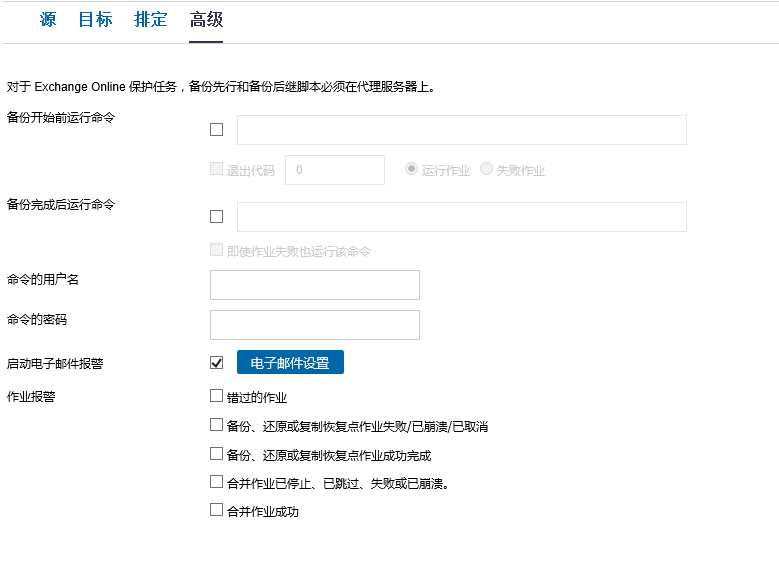
请按下列步骤操作:
在备份开始前运行命令
允许您在备份作业开始前运行脚本。指定代理服务器节点内存储脚本的路径。单击“退出代码”,并指定“运行作业”或“失败作业”的退出代码。“运行作业”表示当脚本返回退出代码时备份作业将继续。“失败作业”表示当脚本返回退出代码时备份作业将停止。
备份完成后运行命令
允许您在备份作业完成后运行脚本。指定存储脚本的完整路径。
即使作业失败仍运行命令
如果选中此复选框,则即使备份作业失败,仍执行“备份完成后运行命令”中指定的脚本。否则,仅当备份作业成功完成时,才执行该脚本。
命令的用户名
允许您指定运行命令的用户名。
命令的密码
允许您指定运行命令的密码。
启用电子邮件报警
允许您启用电子邮件报警。您可以配置电子邮件设置,并指定希望在电子邮件中接收的报警类型。选择该选项时,将启用以下选项供您选择。
电子邮件设置
允许您配置电子邮件设置。单击“电子邮件设置”,并配置电子邮件服务器和代理服务器详细信息。有关如何配置电子邮件设置的更多信息,请参阅“电子邮件和报警配置”。
作业报警
允许您选择要接收的作业报警电子邮件类型。
代理服务器的 SharePoint Online 备份计划即被创建。备份按在“排定”选项卡中配置的排定运行。您还可以随时执行手动备份。
|
版权所有 © 2018. |
|